Programas online: editar los ajustes del programa
17 min de lectura
Después de crear un programa online, puedes actualizar o cambiar los ajustes desde la pestaña Programas online en el panel de control de tu sitio. Cambia el nombre del programa, describe sobre qué trata, establece los precios y los horarios, o decide si quieres asignar grupos e insignias a los participantes.
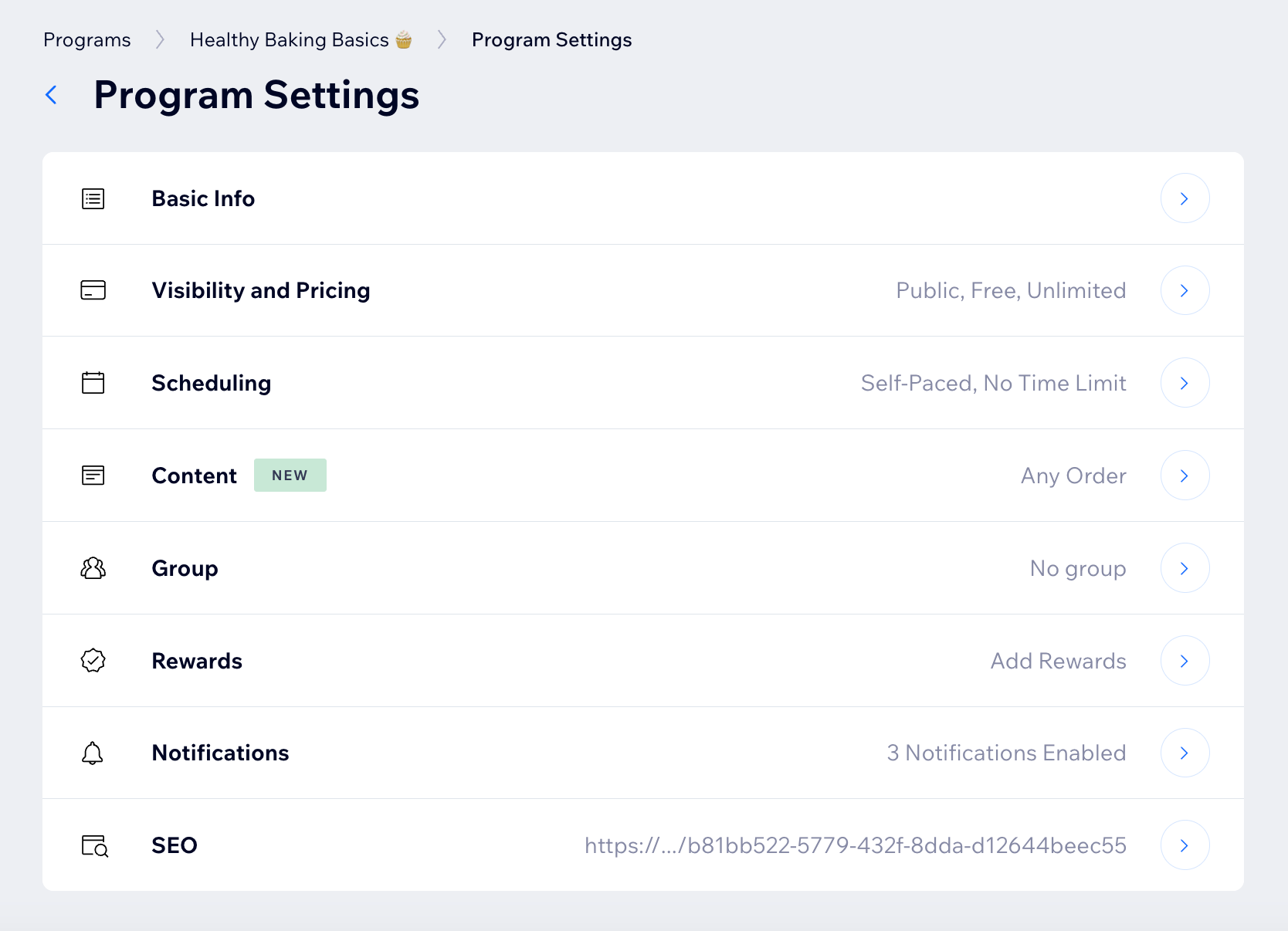
En este artículo, aprenderás cómo hacer lo siguiente:
- Editar la información básica del programa
- Actualizar la visibilidad y los precios del programa
- Administrar la programación del programa
- Personalizar el contenido del programa
- Conectar un grupo al programa
- Agregar recompensas al programa
- Establecer las notificaciones que reciben los participantes
- Editar los ajustes de SEO
Editar la información básica del programa
Dale a tu programa un nombre y una imagen que les explique a los participantes lo que pueden esperar del programa. Crea una descripción que aliente a los participantes a unirse y agrega categorías para permitir que los participantes filtren los programas por categoría.
Panel de control
App Wix
- Ve a Programas online en el panel de control del sitio.
- Haz clic en el icono Más acciones
 junto al programa que deseas editar.
junto al programa que deseas editar. - Selecciona Editar opciones.
- Haz clic en Información básica.
- Personaliza los ajustes en función de las siguientes opciones:
- Nombre del programa: ingresa un nuevo nombre o edita el existente.
- Categoría: agrega etiquetas de categoría para que aparezcan en la lista de programas y te ayuden a organizar la lista para que sea más fácil de encontrar.
- Imagen de la portada: personaliza la imagen de portada:
- Agregar una nueva imagen: haz clic en el icono Agregar imagen
 para agregar una nueva imagen de portada.
para agregar una nueva imagen de portada. - Reemplazar la imagen: pasa el cursor sobre ella y haz clic en el icono アクチュアル
 .
. - Eliminar la imagen: pasa el cursor sobre la imagen y haz clic en el icono Eliminar
 .
.
- Agregar una nueva imagen: haz clic en el icono Agregar imagen
- Descripción: actualiza la descripción del programa o ingresa una nueva.
- Instructores: agrega instructores y asígnalos al programa.
- Haz clic en Guardar.
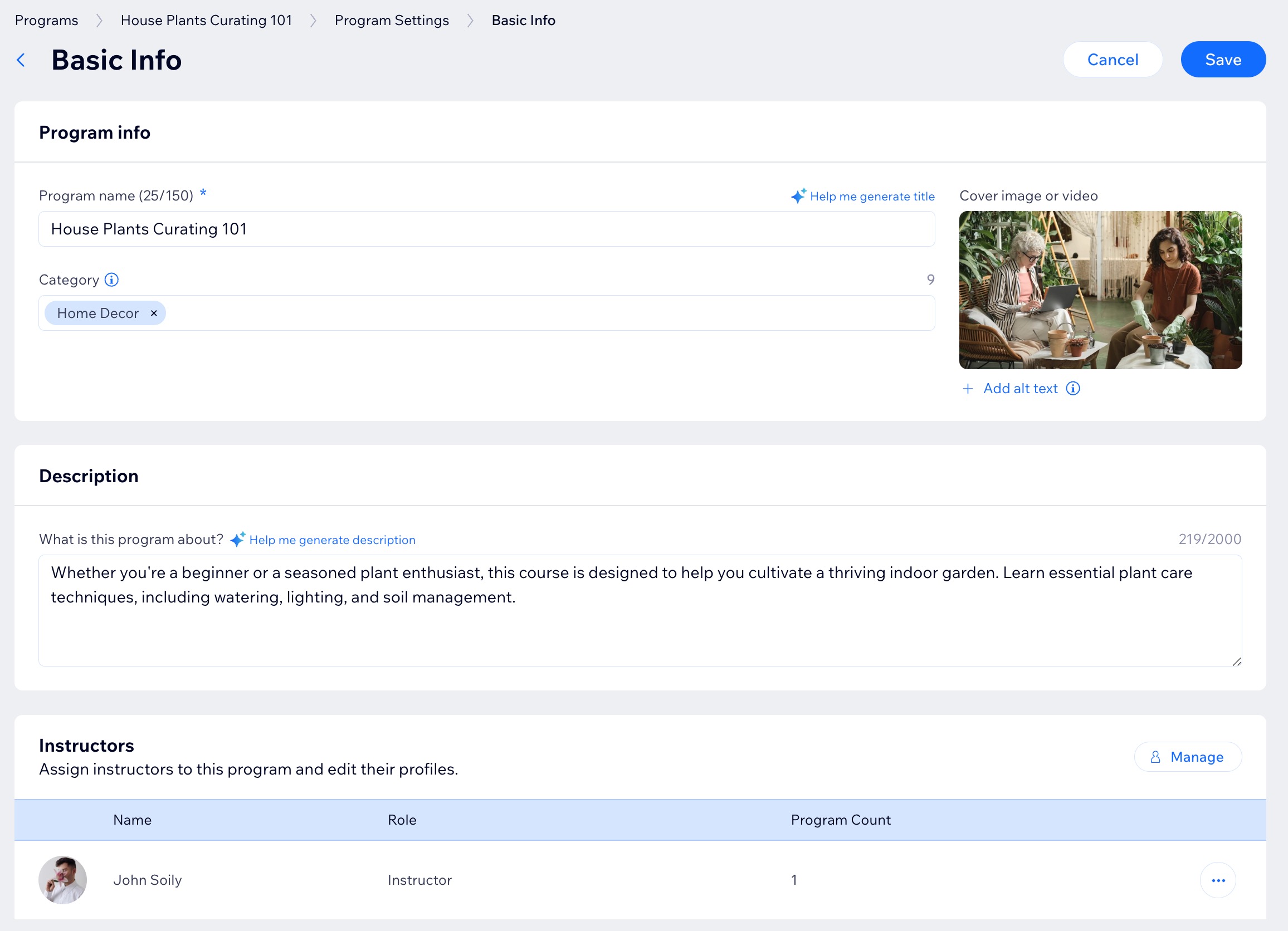
Actualizar la visibilidad y los precios del programa
Personaliza la audiencia, la capacidad de participantes y las opciones de pago para tu programa. Luego, genera facturas automáticamente en el momento de la compra.
重要だ:
Debes hacer Upgrade a tu sitio para que las personas puedan comenzar a unirse a los programas.
Panel de control
App Wix
- Ve a Programas online en el panel de control del sitio.
- Haz clic en el icono Más acciones
 junto al programa que deseas editar.
junto al programa que deseas editar. - Selecciona Editar opciones.
- Haz clic en Visibilidad y precios.
- Personaliza los ajustes en función de las siguientes opciones:
- Decide quién puede ver y unirse al programa en Visibilidad:
- Público: cualquiera puede ver el programa y unirse a él.
- Privado: cualquiera puede ver el programa, pero debes aprobar a los nuevos participantes.
- Secreto: solo los participantes a los que invites pueden ver el programa.
- Decide si las personas pagan para unirse a un programa en プレシオス:
- Gratis: unirse al programa no tiene ningún costo.
- Pagar para unirse: los participantes pagan un precio fijo para unirse al programa.
- Pago único: establece un precio para que los participantes paguen y se unan al programa. Luego, envía automáticamente una factura cuando alguien compra tu programa.
- Incluir en un plan de precios: incluye el programa en una suscripción o un plan de precios. Luego, activa las facturas automáticas para los planes de precios en Ajustes de planes de precios.
- Establece cuántas personas pueden unirse al programa en Número de participantes:
- Ilimitado: no hay límite en la cantidad de participantes que pueden unirse.
- Limitado: establece el número máximo de participantes que pueden unirse.
- Decide quién puede ver y unirse al programa en Visibilidad:
- Haz clic en Guardar.
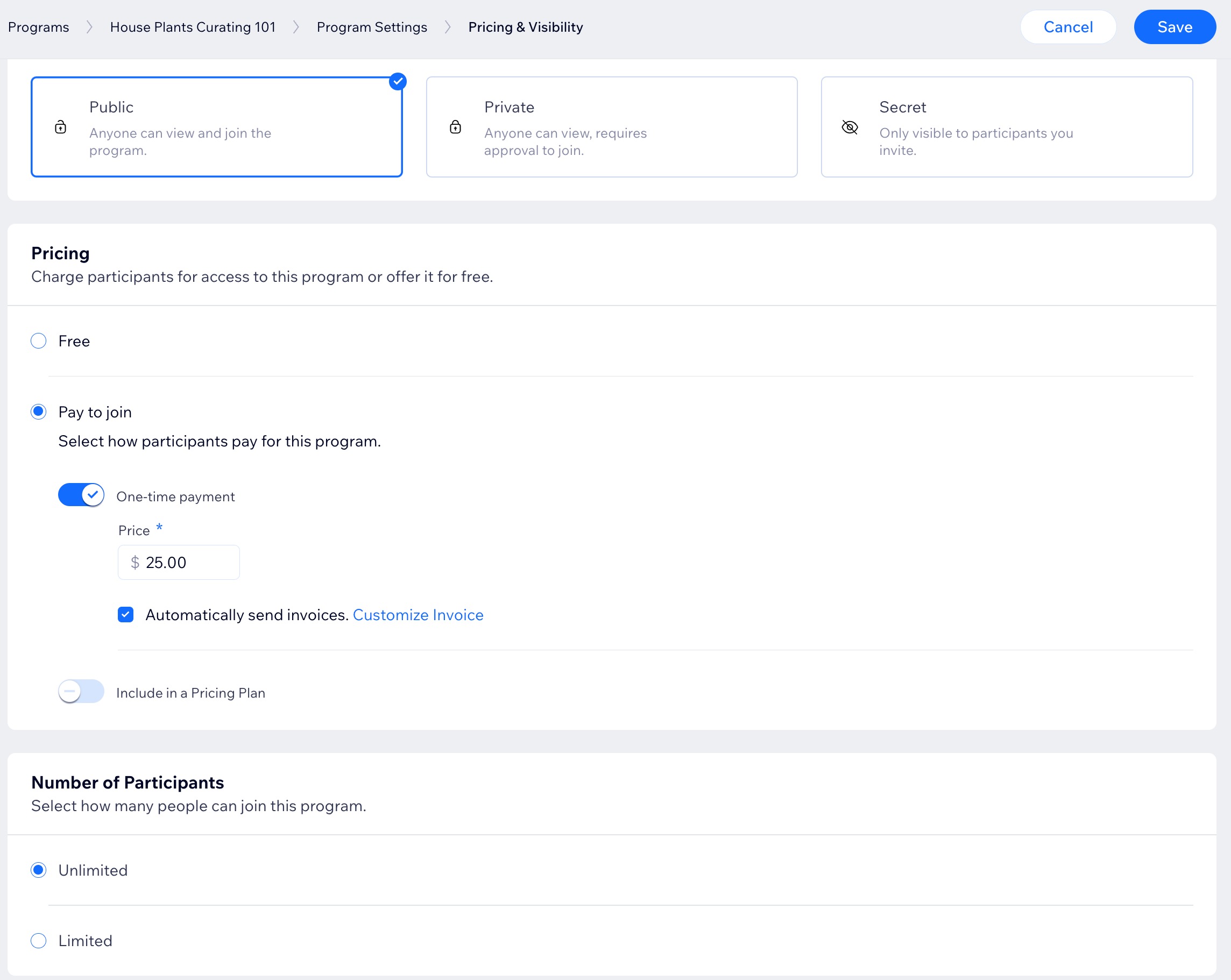
Administrar la programación del programa
Decide si el programa es a ritmo personal o establece un cronograma y elige su duración.
重要だ:
- Los programas en curso ya no están disponibles. Si ya tienes un programa en curso configurado, no puedes duplicarlo.
- Una vez que los participantes se unen al programa, no se puede cambiar el ritmo.
Panel de control
App Wix
- Ve a Programas online en el panel de control del sitio.
- Haz clic en el icono Más acciones
 junto al programa que deseas editar.
junto al programa que deseas editar. - Selecciona Editar opciones.
- Haz clic en Programación.
- Configura tu programa para que sea a ritmo personal o para que se ejecute de acuerdo con tu programación:
Ritmo personal
Programado
6. Haz clic en Guardar.
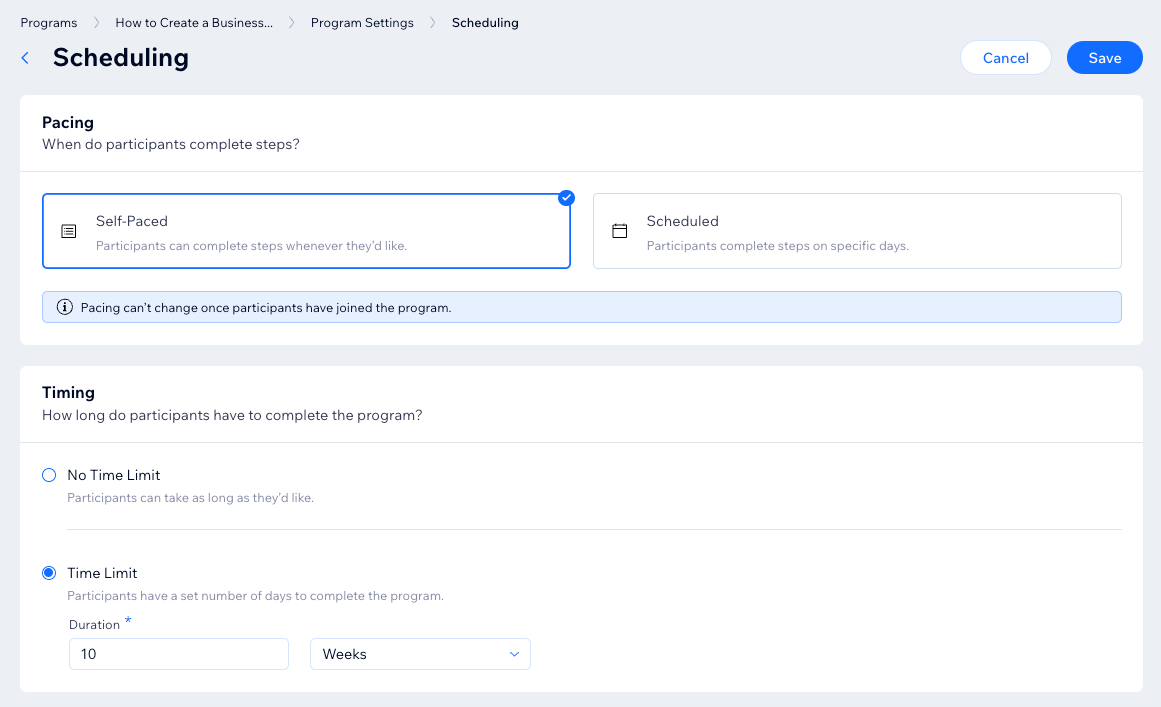
コンセホ
Puedes agregar pasos a un programa publicado que está online y tiene participantes.
Personalizar el contenido del programa
Personaliza la forma en que los participantes interactúan y avanzan en el programa. Por ejemplo, puedes establecer la secuencia de pasos que deben seguir los participantes.
Panel de control
App Wix
- Ve a Programas online en el panel de control del sitio.
- Haz clic en el icono Más acciones
 junto al programa que deseas editar.
junto al programa que deseas editar. - Selecciona Editar opciones.
- Haz clic en Contenido.
- Elige las opciones correspondientes según el tipo de programa:
- Para un programa programado: haz clic en la palanca Ocultar pasos futuros para ocultar el contenido de los pasos futuros hasta que se complete un paso actual.
- Para un programa a ritmo personal: establece la secuencia de pasos que deben seguir los participantes:
- Cualquier orden: los participantes pueden completar los pasos en el orden que quieran.
- Orden fijo: los participantes pueden completar los pasos en el orden que tú establezcas. Activa la palanca Ocultar pasos futuros para ocultar el contenido de los pasos futuros hasta que se completen los pasos actuales.
- Habilita las palancas correspondientes para personalizar la experiencia de los pasos de video:
- Requerir ver videos: establece un porcentaje obligatorio de los videos que los participantes deben ver para poder completar el paso.
- Reproducir automáticamente el siguiente paso del video: reproduce automáticamente el siguiente video después de que finalice el actual. Nota: Estos ajustes se aplican a todos los pasos de video del programa.
- Haz clic en Guardar.
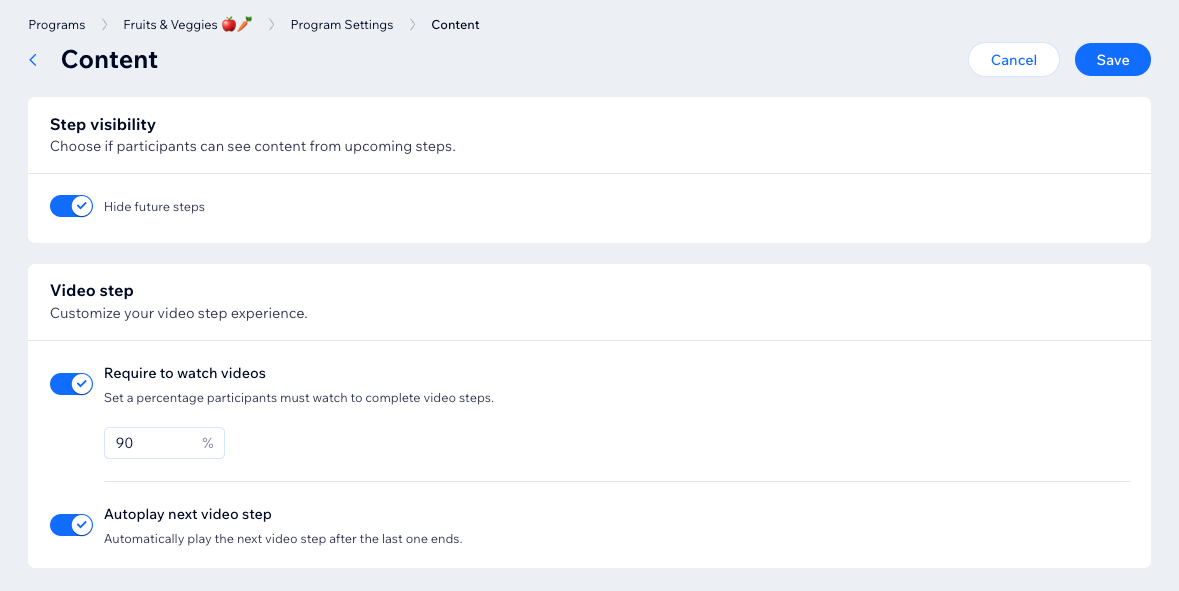
Conectar un grupo al programa
Conecta un grupo a tu programa para fomentar los debates continuos y el intercambio de avances entre los participantes. Este grupo exclusivo permite la interacción a través de encuestas, publicaciones, comentarios y actualizaciones.
Panel de control
App Wix
- Ve a Programas online en el panel de control del sitio.
- Haz clic en el icono Más acciones
 junto al programa que deseas editar.
junto al programa que deseas editar. - Selecciona Editar opciones.
- Haz clic en Grupo.
- Haz clic en Conectar grupo.
- Selecciona la casilla de verificación junto al grupo correspondiente.
- Haz clic en Hecho.
- (Opcional) Habilita la palanca Sugerir entrada en el grupo para mostrar a los participantes una sugerencia para compartir su progreso en el paso que completaron.
- Haz clic en Guardar.
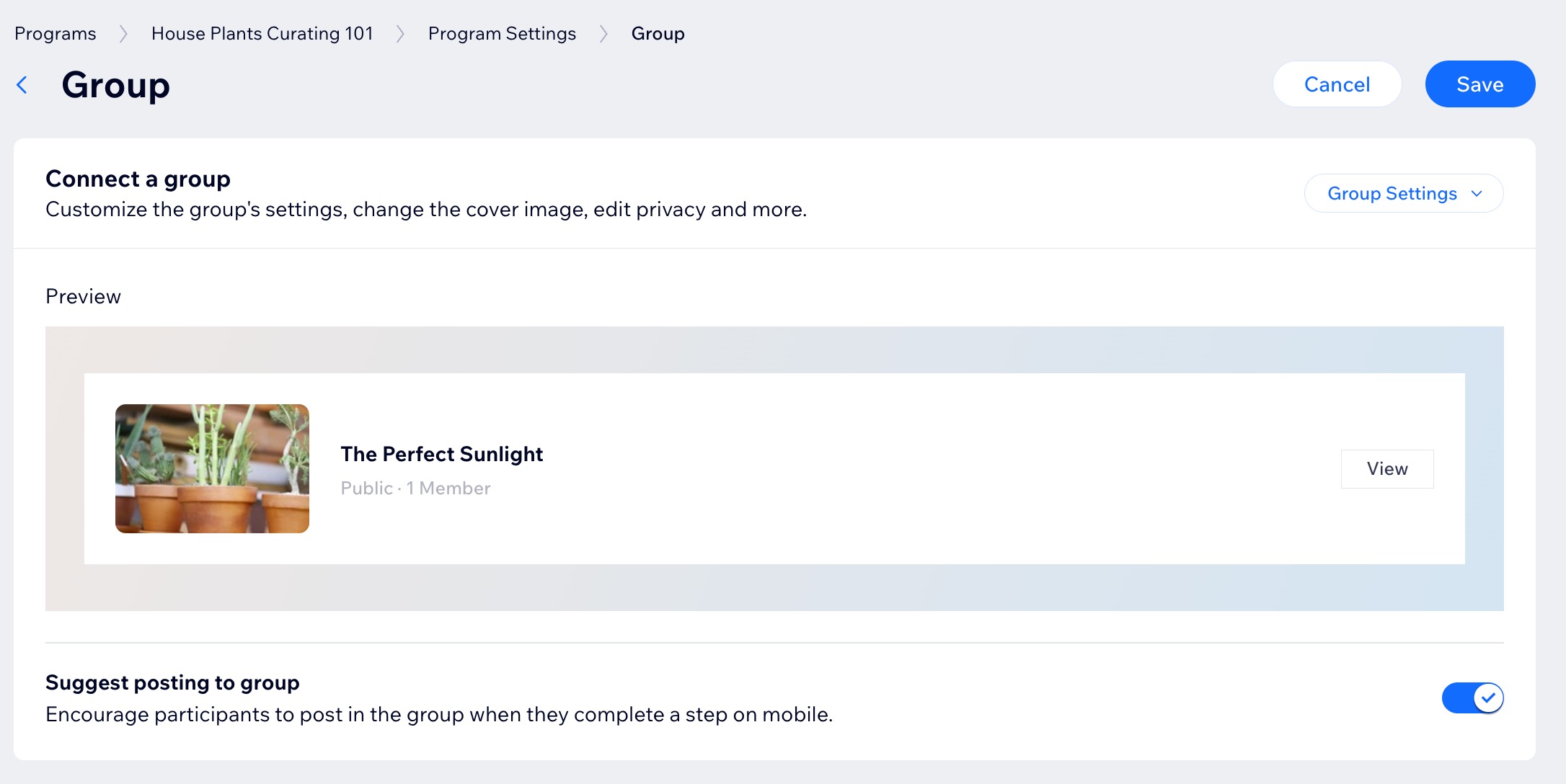
コンセホ
Una vez que hayas creado un grupo para tu programa, puedes administrar los ajustes del grupo, como la lista de miembros y el contenido de cada pestaña. Además, puedes desconectar o conectar un grupo diferente según sea necesario.
Agregar recompensas
Reconoce los logros de los participantes con insignias personalizadas que reflejen sus logros en el programa. Además, aumenta la motivación diseñando y compartiendo certificados al finalizar el programa, alentando a los participantes en su recorrido.
Panel de control
App Wix
- Ve a Programas online en el panel de control del sitio.
- Haz clic en el icono Más acciones
 junto al programa que deseas editar.
junto al programa que deseas editar. - Selecciona Editar opciones.
- Haz clic en Recompensas.
- Haz clic en Agregar recompensa.
- Elige qué recompensa quieres agregar a al programa:
- Certificado:
- Haz clic en Crear certificado.
- Comienza a crear el certificado.
- Insignias:
- Haz clic en + Agregar insignia.
- Selecciona las casillas de verificación junto a la insignia correspondiente o haz clic en + Nueva insignia para crear una nueva.
- Haz clic en Guardar.
- Selecciona la casilla correspondiente para decidir cuándo ganan una insignia los participantes:
- Completa todos los pasos.
- Completa al menos un paso.
- Todos reciben una insignia.
- Certificado:
- Haz clic en Guardar.
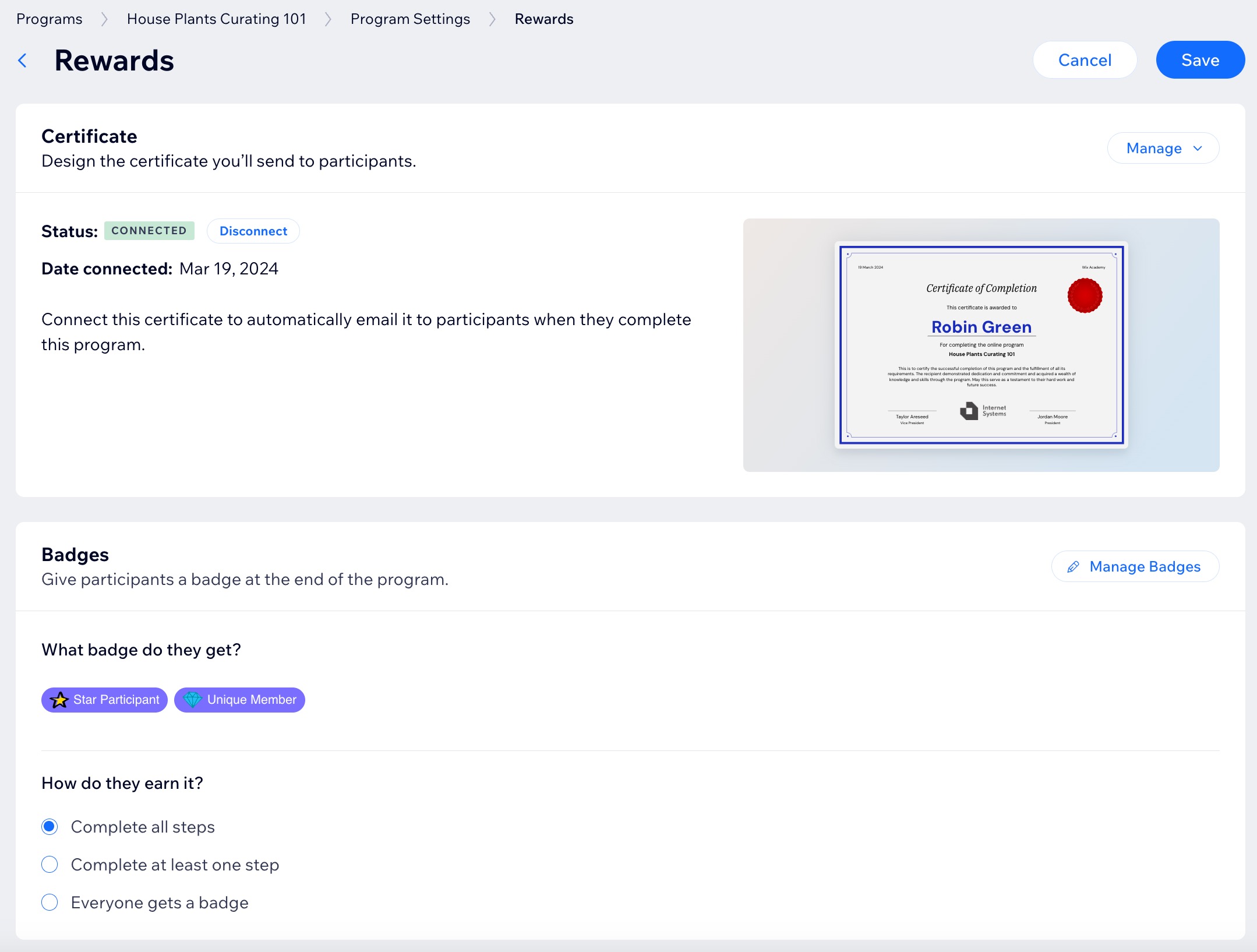
コンセホ
Más información sobre crear y configurar una insignia de miembro.
Configurar notificaciones para el programa
Establece qué notificaciones reciben los participantes sobre el progreso de su programa. Elige entre notificaciones por email, móvil o web.
Para configurar notificaciones para el programa:
- Ve a Programas online en el panel de control del sitio.
- Haz clic en el icono Más acciones
 junto al programa que deseas editar.
junto al programa que deseas editar. - Selecciona Editar opciones.
- Haz clic en Notificaciones.
- Activa la palanca para notificar a los participantes:
- Invitación: esta opción está siempre habilitada para notificar a los miembros del sitio cuando han sido invitados a unirse a este programa.
- Pasos para hoy: envía notificaciones a los participantes los días que tienen que completar pasos
- Programa terminado: informa a los participantes que el programa ha finalizado.
- Todos los pasos completados: felicita a los participantes cuando completen todos los pasos del programa.
- (Opcional) Haz clic en Ir a Automatizaciones en ¿Quieres explorar más notificaciones? para crear emails automatizados personalizados para tu programa.
- Haz clic en Guardar.
コンセホ
Haz clic en Personalizar email junto a una notificación para adaptar el contenido del email que reciben los participantes.
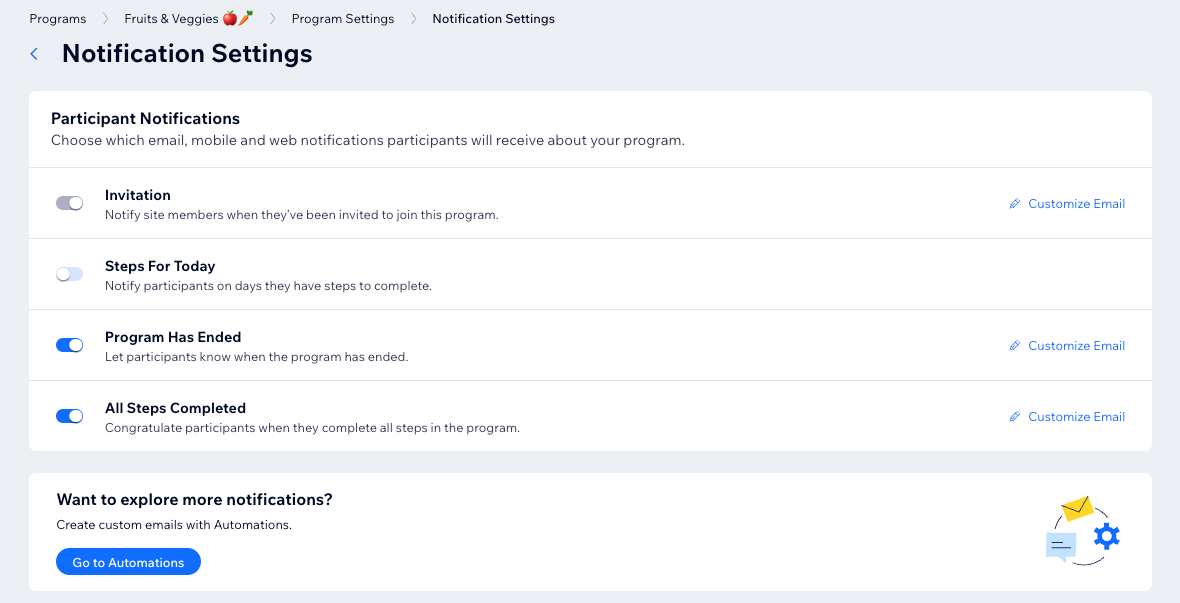
Editar los ajustes de SEO del programa
Optimiza los ajustes de SEO de tu programa para incluir funciones como etiquetas de título, metadescripciones y más. Adapta tu programa para los sitios de redes sociales y accede a ajustes avanzados de SEO.
Para editar los ajustes de SEO:
- Ve a Programas online en el panel de control del sitio.
- Haz clic en el icono Más acciones
 junto al programa que deseas editar.
junto al programa que deseas editar. - Selecciona Editar opciones.
- Haz clic en SEO.
- Elige qué ajustes quieres editar:
- SEO básico: mira cómo se muestra tu programa en los motores de búsqueda; actualiza las etiquetas de título, las metadescripciones o la URL.
- Avanzado: marca los elementos de tu programa para que los motores de búsqueda puedan entender los datos, indexar el contenido para que los bots lo interpreten y ayudar a los motores de búsqueda a obtener información importante sobre tu programa.
- Redes sociales: personaliza cómo se ve tu programa cuando la gente lo comparte en las redes sociales.
- Haz clic en Guardar.
コンセホ
Haz clic en Dirígete a Ajustes de SEO para personalizar ajustes de SEO adicionales para tus programas.
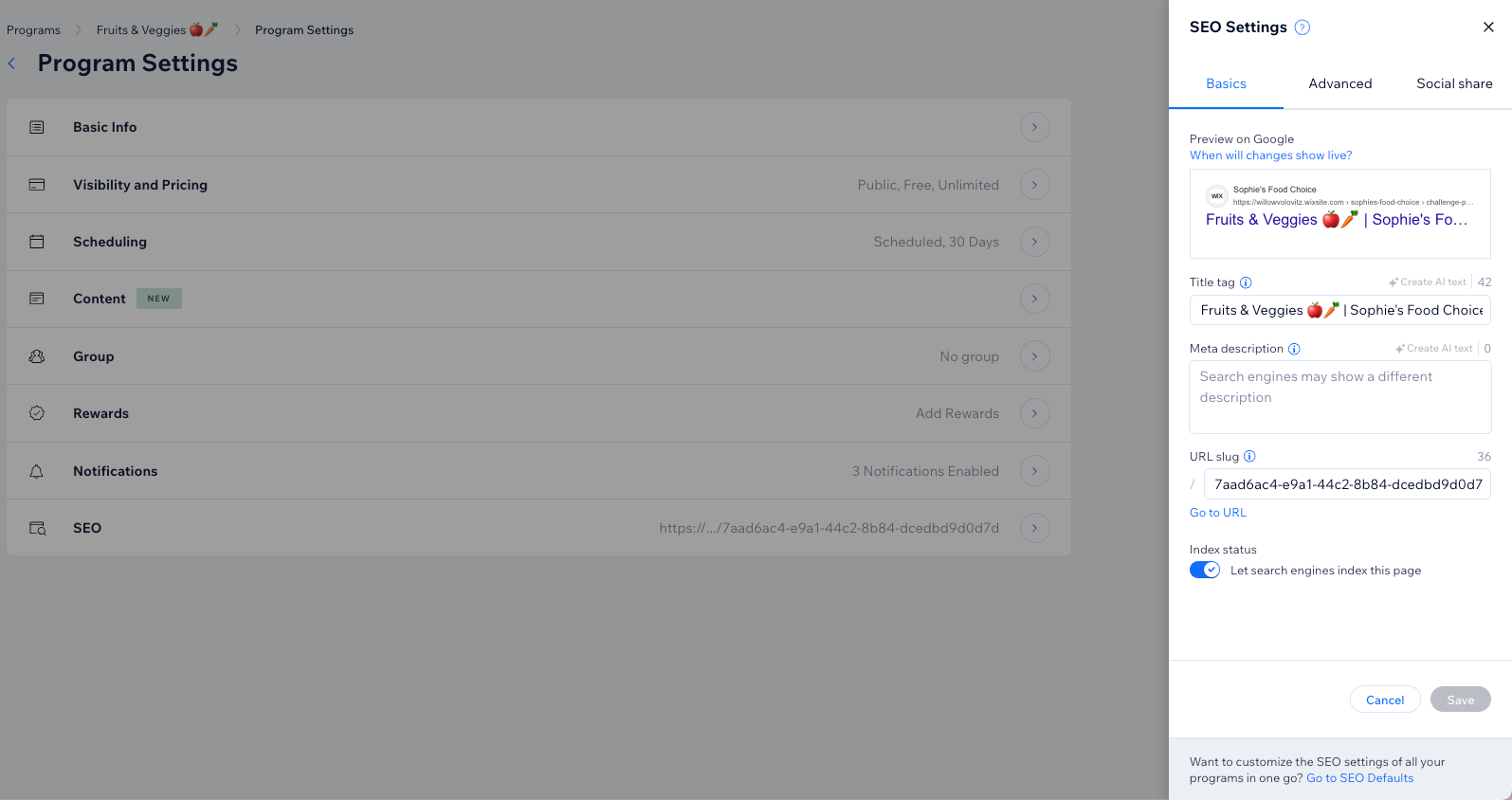
役に立ちましたか?
|